Easy Paint Tool SAI是一款知名的绘图软件,包含丰富的绘图工具,集成了图像编辑、图层、滤镜等常用功能,可以绘制出各式各样的图形,可配合手写板等设备使用。友好的操作界面,使用方便,并且是中文界面,需要的朋友可以来本站下载!

软件功能
一、笔刷工具
1、铅笔,气刷,刷,水色
2、选择笔,橡皮擦选择
二、线条工具
1、笔,曲线,直线,橡皮擦
2、编辑路径,编辑的压力,改变颜色,重量变化
三、透视尺
1、创建视角统治者层对象
2、支持1-3个消失点
四、视图
1、另一种观点。
2、替代浮动视图。
3、平移,缩放,旋转,水平翻转和复位。
五、选择
1、反转,取消
2、剪切和移动的像素为浮动
软件特色
1、数据保护功能,避免如错误异常终止。
2、16位ARGB通道高度精确的组合物。
3、压力支持全数字化仪。
4、直观简洁的用户界面。
5、惊人的抗锯齿图。
6、完全支持英特尔的MMX技术。
7、支持的图层类型有正常、文件夹、线条、形状和文本。
常用快捷键
调色板
在调色板上可以执行以下操作:
把某种颜色拖动到调色板外(Ctrl+左,右键拖动)
可实现删除该颜色。
Ctrl+左键拖动 颜色的移动/增加
单击右键 显示菜单(再右击一次关闭)
右键拖动 颜色的移动/删除
画笔工具盘:
能够新建用户自定义的画笔
将对象拖动到面板外(Ctrl+左右键拖动)可实现删除
Ctrl+左键拖动 对象的移动
右键单击 显示菜单(再单击右键一次关闭)
右键拖动 对象的移动/复制
双击 打开设置窗口
菜单上未显示的快捷键:
特殊操作:
方向键 移动视图
空格+拖动 移动视图
Ctrl+拖动 移动图层/选区
Ctrl+Shift+拖动 选择图层并移动
Ctrl+空格+拖动 矩形缩放视图
Ctrl+空格+左键单击 缩小视图
Ctrl+空格+左键单击 还原视图
[ 将画笔直径调小一些
] 将画笔直径调大一些
0~9 切换画笔浓度
- 切换前景色与透明
X 调换前景色与背景色
画笔类操作:
Shift+左键拖动 在最后绘制的位置与拖动开始点之间连结直线
Ctrl+Alt+左键拖动 调整画笔大小
Alt+左键单击 吸管工具
矩形选区工具的操作:
Shift+左键拖动 添加到选区
Alt+左键拖动 从选区减去
Alt+左键拖动 除去选区
Enter 确认图像变形
Esc 停止图像变形
各工具的通用操作:
按下某个选择按钮 暂时切换为当前工具
Ctrl+方向键 图层or选区 以1像素为单位移动
Ctrl+Shift+方向键 图层or选区 以8像素为单位移动
space:移动画布
space+ALT:旋转画布【请先按space后按ALT】
ALT:取色
TAB:全屏显示画布
CTRL+E:向下合并图层(不过我觉得那个向下合并图像的功能比较好用。还会自己帮你开一个图层)
CTRL+F:填充
CRTL:移动图层
SHIFT:画直线用的
常见问题
一、怎么自己创建笔刷?
右击笔刷工具区空白处即可;
二、保护不透明度的作用?
比如用模糊涂抹渐变色的时候(最上面那几道黑白灰),如果不开保护的话,模糊会把颜色晕染到周围的区域(中间的那一片就是不开的效果)
开了保护的话,就会像下面这一块,只是颜色和颜色之间模糊,但是不会涂到白色的部位上。
三、怎么画线稿?
1、首先将之前的草图进行处理,线稿是反应作品最直观而且最快速的方法!如果时间充足的话,建议大家把草图可以画的更加细致一些,明暗关系提前绘制!这样就可以为后面的线稿勾画带来方便!(注意更改的时候一定要新建图层来叠加)
2、把软件里面的线稿导入PS后不会存在变化的哦,注意保存的格式为PSD!但是SAI里面的可调属性在PS中是无法显示的!此步开始进行面部、头发、眼睛及形体的的刻画,此时大家便可以看出线稿与草图的区别啦。
3、服饰及装备线稿的勾画,此时笔记得要调节的粗一些。
4.整体线稿绘制完成以后,我们还需要进行细节的勾画,然后我们再对比一下之前的草图,线稿便完成了!
四、怎么画直线?
按住SHIFT然后点另外的地方...暂时好像不能和PS里面那样一直直线。还可以建钢笔图层,选里面的直线。如果觉得太生硬可以再钢笔图层里改笔压,最后可以把钢笔图层叠到下面新建的普通图层里就可以和一般图层一样用了。
注意事项
1、在Windows Vista或更高版本上,请不要将SAI版本1安装到“程序文件”文件夹中,因为SAI版本1可能会因UAC而出现故障。
2、SAI版本1不支持高DPI显示器,并且Windows 10不为SAI版本1应用DPI缩放。如果您将SAI版本1与高DPI显示器一起使用,您必须将屏幕分辨率更改为小于约1920x1200。
3、N-trig手写板的WinTab驱动程序(例如微软表面的WinTab驱动程序)不严格支持WinTab应用编程接口规范。在默认设置下,SAI版本1无法与用于N-trig手写板的WinTab驱动程序一起正常工作。
如果您将SAI程序文件夹中“杂项ini”中的“桌面鼠标模拟”从0更改为1,则它可以与N触发器笔写字板的WinTab驱动程序一起使用。




 电脑绘画软件
电脑绘画软件 Cartoonize Painter(照片转手绘画软件) v1.4.1
Cartoonize Painter(照片转手绘画软件) v1.4.1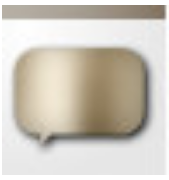 ComicStudio EX(漫画绘画软件) v4.6
ComicStudio EX(漫画绘画软件) v4.6 国庆节绘画图片大全
国庆节绘画图片大全  绘画辅助线网格软件 v1.0免费版
绘画辅助线网格软件 v1.0免费版 抖音古风绘画潮图手机壁纸
抖音古风绘画潮图手机壁纸  CoolPaint(汉王绘画板绘图软件) v2.0.635.829官方版
CoolPaint(汉王绘画板绘图软件) v2.0.635.829官方版 绘画编辑软件(Artweaver free) v7.0.13
绘画编辑软件(Artweaver free) v7.0.13 M-Brush(书法绘画软件) v5.0官方版
M-Brush(书法绘画软件) v5.0官方版 电子绘画软件
电子绘画软件 Cartoonize Painter(照片转手绘画软件) v1.4.1
Cartoonize Painter(照片转手绘画软件) v1.4.1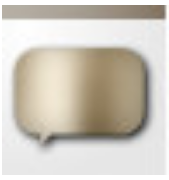 ComicStudio EX(漫画绘画软件) v4.6
ComicStudio EX(漫画绘画软件) v4.6 CoolPaint(汉王绘画板绘图软件) v2.0.635.829官方版
CoolPaint(汉王绘画板绘图软件) v2.0.635.829官方版 M-Brush(书法绘画软件) v5.0官方版
M-Brush(书法绘画软件) v5.0官方版 Drawpile(协同绘画软件) v2.1.2免费版
Drawpile(协同绘画软件) v2.1.2免费版 Hexels(网格像素化矢量绘画软件) v1.1.1破解版
Hexels(网格像素化矢量绘画软件) v1.1.1破解版 Mandala(万花筒绘画软件) v6.008官方版
Mandala(万花筒绘画软件) v6.008官方版 画时电子绘画板驱动 v11.5.0.594官方版
画时电子绘画板驱动 v11.5.0.594官方版
软件评论 您的评论需要经过审核才能显示
网友评论